戴尔win10桌面 如何在Win10上实现快速显示桌面
更新时间:2023-09-21 13:03:21作者:jiang
在现代社会中电脑已经成为了我们生活中不可或缺的一部分,而在我们使用电脑的过程中,经常会遇到需要快速显示桌面的情况,例如需要查找桌面上的文件或者是需要隐藏当前操作界面。而对于戴尔Win10桌面用户来说,实现快速显示桌面变得更加简单和便捷。通过一些简单的操作,我们可以轻松地在Win10操作系统上实现快速显示桌面的功能,提高我们的工作效率和使用体验。接下来让我们一起来探索一下如何在Win10上实现快速显示桌面的方法吧。
操作方法:
1.首先我们右击任务栏,点击“任务栏设置”,如图所示。
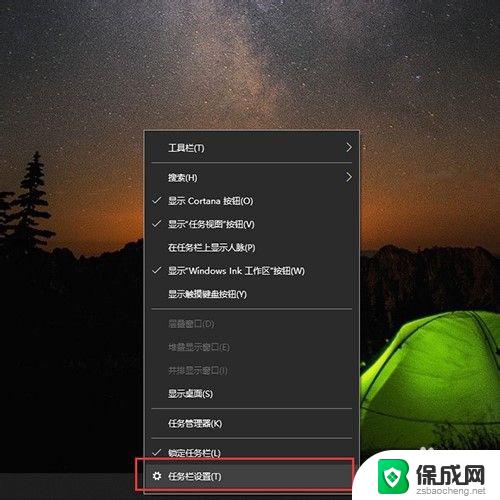
2.然后点击“任务栏”,如图所示。
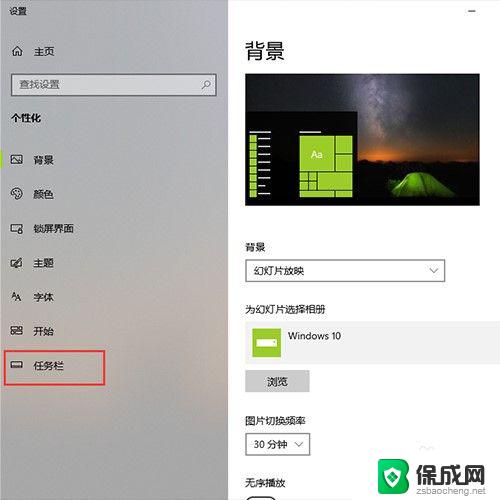
3.然后把“使用迅速预览桌面”关掉,如图所示。
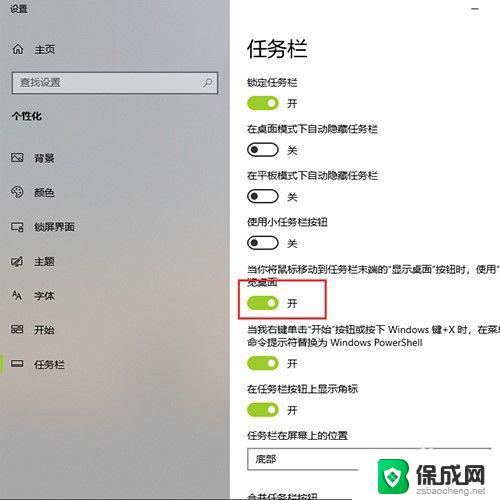
4.最后只需要鼠标在屏幕右下角点一下,就可以立刻回到桌面了。如图所示。
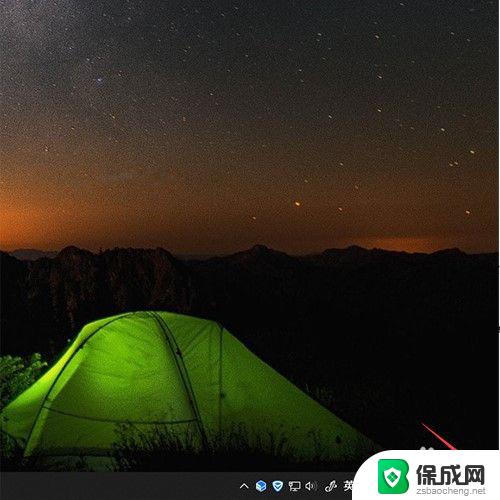
以上是戴尔win10桌面的全部内容,如需操作,请按照本文所述的步骤进行,希望本文对您有所帮助。
戴尔win10桌面 如何在Win10上实现快速显示桌面相关教程
-
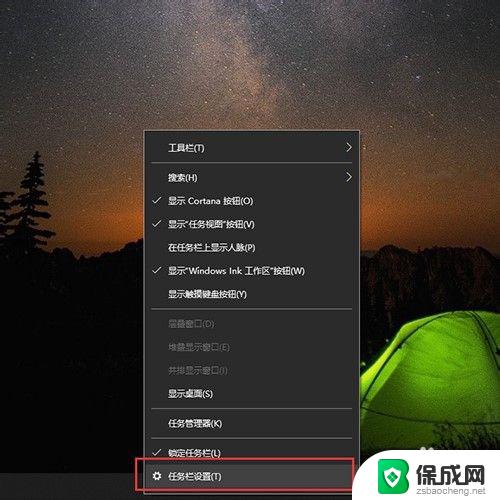 打开桌面显示 如何在win10上快速显示桌面
打开桌面显示 如何在win10上快速显示桌面2023-09-10
-
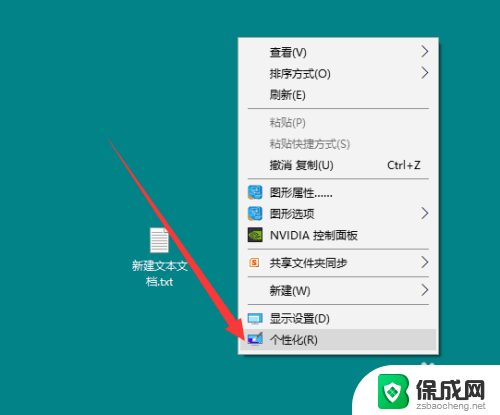 此电脑如何出现在桌面 win10如何在桌面上显示此电脑图标
此电脑如何出现在桌面 win10如何在桌面上显示此电脑图标2024-02-18
-
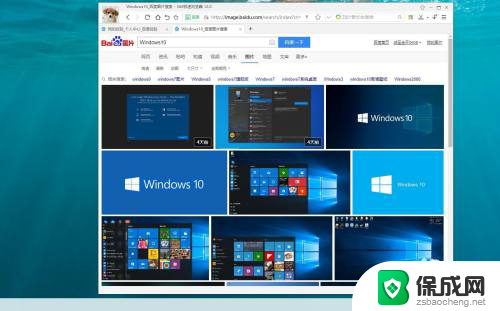 快捷键显示桌面是哪个 win10桌面快速显示的快捷键是什么
快捷键显示桌面是哪个 win10桌面快速显示的快捷键是什么2024-03-26
-
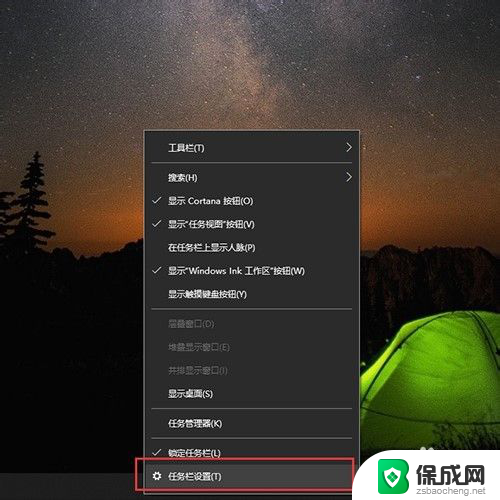 怎么打开电脑桌面 Win10如何快速显示桌面图标
怎么打开电脑桌面 Win10如何快速显示桌面图标2024-02-17
-
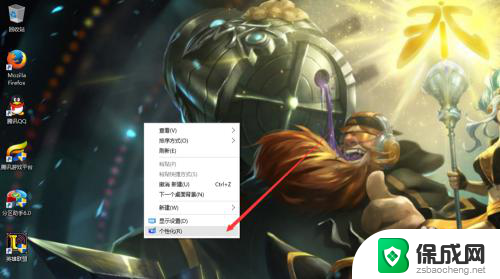 此电脑如何放到桌面 如何在win10桌面上显示此电脑图标
此电脑如何放到桌面 如何在win10桌面上显示此电脑图标2024-07-08
-
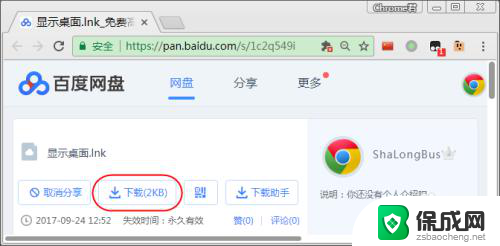 如何让任务栏显示桌面图标 Win7/Win10如何在任务栏上添加显示桌面快捷方式
如何让任务栏显示桌面图标 Win7/Win10如何在任务栏上添加显示桌面快捷方式2024-06-01
- 电脑快速切换到桌面 Win10如何快速切换到电脑桌面
- win10切换到桌面快捷键 Win10如何快速切换到另一桌面
- windows桌面我的电脑 win10如何在桌面上显示我的电脑图标
- 如何调出控制面板图标 win10如何在桌面上显示控制面板图标
- 电脑怎么样添加打印机 Win10正式版如何添加打印机驱动
- 0xc0000225 win10 修复 Windows 10 错误代码0xC0000225修复方法
- 如何关闭onedrive开机启动 Win10如何关闭OneDrive开机自启动
- 电脑音响可以连蓝牙吗 win10 台式电脑如何设置蓝牙音箱
- win10删除输入法语言 windows 10 系统删除输入法的步骤
- 任务管理器 黑屏 Win10任务管理器结束任务后黑屏解决方法
win10系统教程推荐
- 1 电脑怎么样添加打印机 Win10正式版如何添加打印机驱动
- 2 磁盘加锁怎么解除 Windows10系统磁盘加密解密设置方法
- 3 扬声器在哪打开 Windows10怎么检测扬声器问题
- 4 windows10u盘启动设置 win10电脑设置U盘启动方法
- 5 游戏系统老电脑兼容性 win10老游戏兼容性设置方法
- 6 怎么通过ip地址访问共享文件夹 win10共享文件夹访问速度慢怎么办
- 7 win10自带杀毒软件如何打开 win10自带杀毒软件如何使用
- 8 闹钟怎么设置音乐铃声 win10电脑更换闹钟铃声方法
- 9 window10屏幕保护怎么设置 电脑屏幕屏保设置方法
- 10 win10打印背景颜色和图像 win10打印网页时怎样设置背景颜色和图像